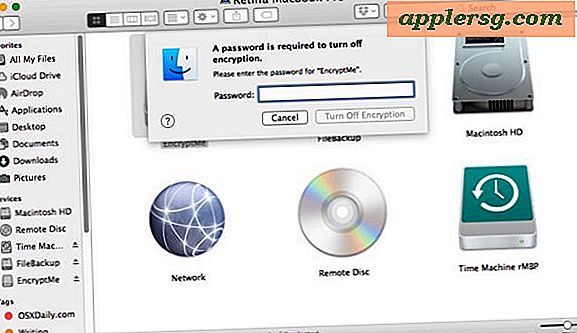iPod ของฉันจะไม่ซิงค์กับ iTunes
การรีสตาร์ทคอมพิวเตอร์มักเป็นวิธีแก้ปัญหาเมื่อ iPod ของคุณไม่สามารถซิงค์กับคลังเพลง iTunes ของคุณได้ แต่ถ้าล้มเหลว มีขั้นตอนการแก้ไขปัญหาอื่นๆ ที่ต้องทำ
เติมเงิน เชื่อมต่อใหม่ อัปเดตและรีเซ็ต
ขั้นตอนที่ 1
ชาร์จ iPod ของคุณผ่านสาย USB ที่เชื่อมต่อกับคอมพิวเตอร์หรืออะแดปเตอร์ AC
ขั้นตอนที่ 2
คลิกเมนูช่วยเหลือใน iTunes และตรวจสอบการอัปเดต ทำตามคำแนะนำบนหน้าจอเพื่อดาวน์โหลดและติดตั้งซอฟต์แวร์เวอร์ชันล่าสุด เปิด iTunes เวอร์ชันใหม่ คลิกชื่อ iPod ของคุณในรายการแหล่งที่มา และตรวจสอบการอัปเดตภายใต้แท็บสรุปเพื่ออัปเดต iPod ของคุณ พยายามซิงค์ iPod ของคุณกับ iTunes
เลื่อนสวิตช์พักสายของ iPod ไปที่ตำแหน่งพักแล้วปิด กดปุ่มเมนูและปุ่มกลางค้างไว้พร้อมกันจนกว่าโลโก้ Apple จะปรากฏขึ้นเพื่อรีเซ็ต iPod ของคุณ เปิด iTunes บนคอมพิวเตอร์ของคุณและเชื่อมต่อ iPod อีกครั้งเพื่อลองซิงค์กับ iTunes
เริ่มบริการ iPod ใหม่
ขั้นตอนที่ 1
ปิด iTunes และตรวจสอบให้แน่ใจว่า iPod ของคุณไม่ได้เชื่อมต่อกับคอมพิวเตอร์
ขั้นตอนที่ 2
คลิกปุ่ม 'เริ่ม' คลิก 'เรียกใช้' หากใช้ Windows XP พิมพ์ 'services.msc' ในช่อง run ใน XP และในช่องค้นหาในเมนูเริ่มใน Windows 7 และ Vista กดปุ่มตกลง.'
ขั้นตอนที่ 3
เลื่อนดูรายการและดับเบิลคลิกที่ 'บริการ iPod' คลิกปุ่ม 'หยุด' และเปิดหน้าต่างคุณสมบัติทิ้งไว้
ขั้นตอนที่ 4
เชื่อมต่อ iPod ของคุณกับคอมพิวเตอร์ เปิด 'คอมพิวเตอร์ของฉัน' หรือ 'คอมพิวเตอร์' และค้นหา iPod ของคุณที่อยู่ในรายการอุปกรณ์ที่มีที่เก็บข้อมูลแบบถอดได้
คลิกปุ่ม 'เริ่ม' ในหน้าต่างคุณสมบัติของบริการ iPod เปิด iTunes เพื่อพยายามซิงค์ iPod ของคุณ ปิดหน้าต่างคุณสมบัติของบริการ iPod เมื่อ iPod ของคุณซิงค์เสร็จแล้ว
แก้ไข "ไม่พบไฟล์ต้นฉบับ"
ขั้นตอนที่ 1
คลิกสองครั้งที่ชื่อเพลงในโปรแกรม iTunes ที่ไม่สามารถซิงค์กับ iPod ของคุณได้
ขั้นตอนที่ 2
คลิก 'ใช่' หรือ 'ค้นหาตำแหน่ง' ในข้อความที่ถามว่าคุณต้องการค้นหาไฟล์หรือไม่
ขั้นตอนที่ 3
ไปที่โฟลเดอร์หรือตำแหน่งไดเร็กทอรีที่จัดเก็บเพลงไว้ในคอมพิวเตอร์ของคุณ คลิกสองครั้งที่ไฟล์เพลงเพื่อเลือกและเพิ่มกลับไปที่ iTunes
เชื่อมต่อ iPod ของคุณกับคอมพิวเตอร์อีกครั้ง และเปิด iTunes เพื่อเริ่มกระบวนการซิงค์ใหม่




![ข่าว Flash: อย่าวาง iPhone 6 ของคุณ [วิดีโอ]](http://applersg.com/img/fun/348/news-flash-don-t-drop-your-iphone-6.jpg)